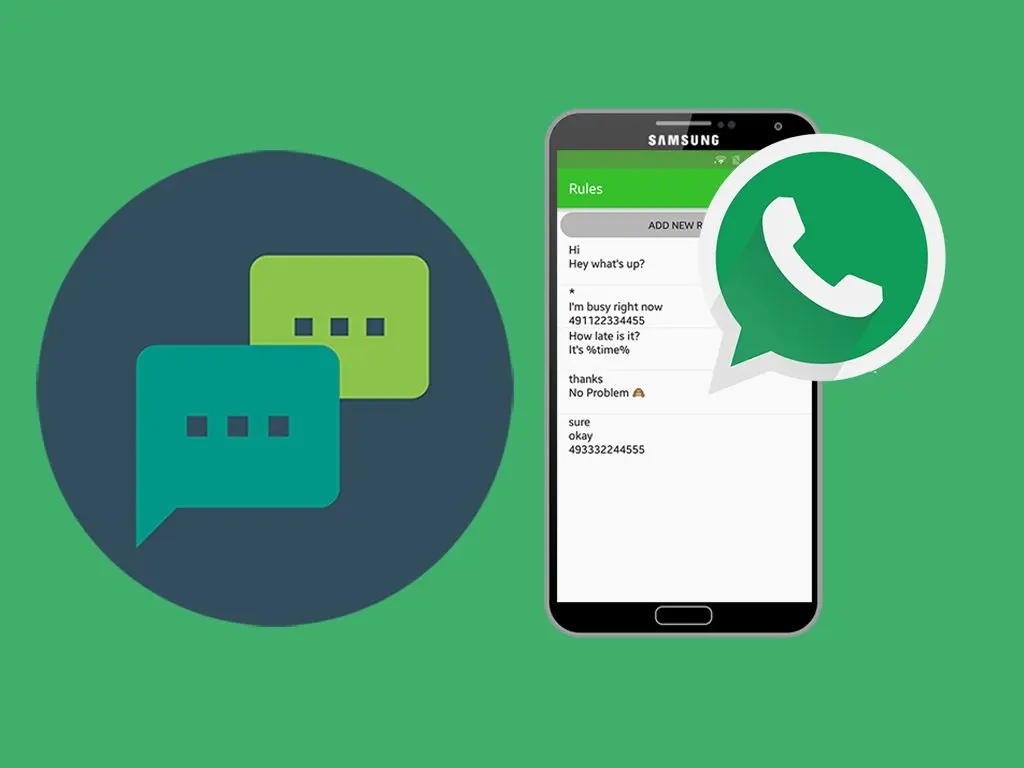
- Windows:右键点击桌面,选择“新建”>“快捷方式”。在位置框中输入
https://web.whatsapp.com,点击“下一步”,命名快捷方式,然后点击“完成”。 - macOS:打开 Safari,访问
https://web.whatsapp.com,点击浏览器顶部菜单栏的“文件”>“将此页面添加到 Dock”。
这样你就可以快速访问 WhatsApp Web。
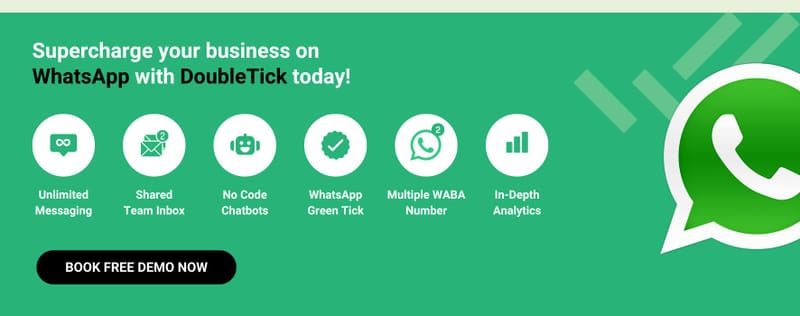
桌面上创建快捷方式的方法
- 通过右键菜单创建:在桌面上右键点击任意空白处,选择“新建”>“快捷方式”。在弹出的窗口中输入
https://web.whatsapp.com作为位置,然后点击“下一步”。输入快捷方式的名称,如“WhatsApp Web”,最后点击“完成”即可在桌面上创建一个快捷方式。 - 使用浏览器创建快捷方式:打开 Chrome 或 Edge 浏览器,访问
https://web.whatsapp.com。点击浏览器右上角的“三点菜单”或“更多操作”,选择“更多工具”>“创建快捷方式…”。在弹出的对话框中输入快捷方式的名称,并选择是否在新窗口中打开,然后点击“创建”。 - 拖动图标创建快捷方式:在浏览器中访问
https://web.whatsapp.com,将地址栏中的图标拖动到桌面,即可自动创建一个快捷方式。 - 手动创建快捷方式:在桌面上右键点击,选择“新建”>“快捷方式”。在“输入对象的位置”中输入
C:\Program Files\Google\Chrome\Application\chrome.exe https://web.whatsapp.com(假设使用 Chrome 浏览器),然后点击“下一步”。命名快捷方式并点击“完成”。
从开始菜单创建快捷方式的方法
- 固定到开始菜单:打开 Chrome 浏览器,访问
https://web.whatsapp.com。点击右上角的“三点菜单”>“更多工具”>“创建快捷方式…”。在弹出的对话框中输入名称,并选择“固定到开始菜单”。这样可以在开始菜单中快速访问 WhatsApp Web。 - 通过应用列表创建快捷方式:如果你已经安装了 WhatsApp Desktop 应用,可以在开始菜单的应用列表中找到WhatsApp。右键点击应用名称,选择“固定到开始屏幕”或“更多”>“打开文件位置”。在文件位置窗口中,右键点击 WhatsApp 图标,选择“发送到”>“桌面(创建快捷方式)”。
- 拖动快捷方式到开始菜单:创建桌面快捷方式后,可以将其拖动到开始菜单中。打开开始菜单,将桌面上的WhatsApp快捷方式拖动到菜单中的任意位置,即可固定在开始菜单上。
- 使用文件资源管理器:打开文件资源管理器,导航到
C:\Program Files (x86)\WhatsApp(或安装路径)。找到 WhatsApp的可执行文件(通常是 WhatsApp.exe),右键点击并选择“发送到”>“桌面(创建快捷方式)”。然后可以将该快捷方式拖动到开始菜单中。
在任务栏上固定快捷方式的方法
- 直接固定到任务栏:打开 Chrome 浏览器,访问
https://web.whatsapp.com。点击右上角的“三点菜单”>“更多工具”>“创建快捷方式…”。在弹出的对话框中输入名称,并选择“固定到任务栏”,点击“创建”。这样会在任务栏上生成一个 WhatsApp Web 的快捷方式。 - 从桌面快捷方式固定:在桌面上创建 WhatsApp 快捷方式后,右键点击该快捷方式,选择“固定到任务栏”。这样可以快速将桌面快捷方式固定到任务栏,便于随时访问。
- 使用拖动方式固定:创建桌面快捷方式后,可以直接将其拖动到任务栏上。任务栏会显示“固定到任务栏”的提示,松开鼠标即可将快捷方式固定到任务栏。
- 通过开始菜单固定:在开始菜单中找到 WhatsApp 或其快捷方式,右键点击并选择“更多”>“固定到任务栏”。这样可以将开始菜单中的应用快速固定到任务栏。
通过上述步骤,你可以在 Windows 系统中轻松创建和管理 WhatsApp 的快捷方式,无论是固定在桌面、开始菜单还是任务栏,都能方便快捷地访问 WhatsApp,提高工作和生活的效率。
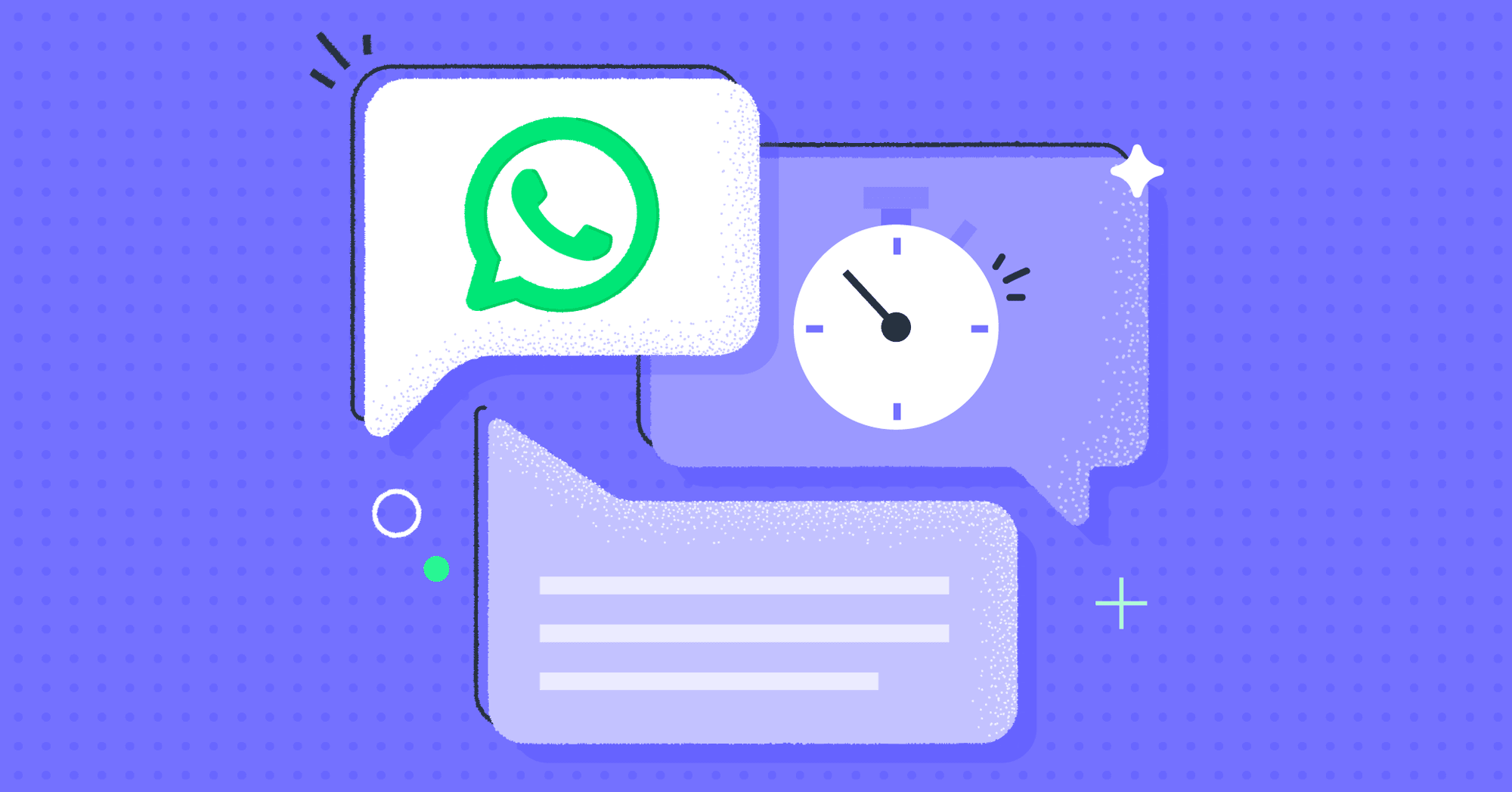
使用 Safari 浏览器创建快捷方式的方法
- 访问 WhatsApp Web:打开 Safari 浏览器,进入
https://web.whatsapp.com。确保你已经登录你的WhatsApp账户,以便稍后能快捷访问。 - 添加到桌面:在 Safari 浏览器中,点击菜单栏的“文件”,然后选择“将此页面添加到 Dock”。这会将 WhatsApp 网页快捷方式添加到桌面上的 Dock 中,便于随时访问。
- 创建书签:你也可以通过创建书签的方式快速访问 WhatsApp。点击地址栏左侧的分享按钮,选择“添加书签”。在弹出的对话框中选择书签的保存位置,如书签栏或书签文件夹,然后点击“添加”。
- 使用快捷键:你可以使用快捷键 Command+D 快速添加书签,然后选择书签的保存位置并点击“添加”。
将网页添加到 Dock 的方法
- 直接拖动方法:在 Safari 中打开
https://web.whatsapp.com。将地址栏中的图标拖动到桌面或 Finder 中的任意位置。这会创建一个 .webloc 文件,然后你可以将这个文件拖动到 Dock 中。 - 创建应用快捷方式:在 Safari 浏览器中,点击菜单栏的“文件”,选择“将此页面添加到 Dock”。系统会自动将 WhatsApp 网页快捷方式添加到 Dock 中,方便你随时点击访问。
- 使用 Automator 创建快捷方式:打开Automator,选择“应用程序”类型,点击“选择”。在 Automator 界面中,拖动“运行 Shell 脚本”操作到工作区。在脚本框中输入以下内容:
bash
open -a "Safari" "https://web.whatsapp.com"
保存该 Automator 应用,命名为“WhatsApp Web”。然后将保存的应用拖动到 Dock 中。
- 使用 Chrome 创建 Dock 快捷方式:如果你也使用 Chrome 浏览器,可以通过 Chrome 的功能创建快捷方式。打开 Chrome,访问
https://web.whatsapp.com,点击右上角的“三点菜单”>“更多工具”>“创建快捷方式…”,然后选择“将其放置在 Dock 中”。
使用第三方工具创建快捷方式的方法
- 使用 Fluid 创建独立应用:下载并安装 Fluid 应用程序。打开 Fluid,输入
https://web.whatsapp.com作为 URL,并命名应用名称为“WhatsApp Web”。选择应用程序图标并点击“创建”。这样会创建一个独立的 WhatsApp Web 应用,并自动将其添加到 Dock 中。 - 使用 Unite 创建自定义应用:Unite 是另一款可以将网页转换为独立应用的工具。下载并安装 Unite,打开应用,输入 WhatsApp Web 的 URL 并命名应用名称。选择图标后,点击“创建应用”。创建完成后,你可以将该应用拖动到 Dock 中。
- 使用 Automator 创建自定义应用:打开 Automator,选择“应用程序”类型,点击“选择”。在 Automator 界面中,拖动“运行 AppleScript”操作到工作区。在脚本框中输入以下内容:
applescript
do shell script "open -a Safari https://web.whatsapp.com"
保存该 Automator 应用,命名为“WhatsApp Web”。然后将保存的应用拖动到 Dock 中。
- 使用 AppleScript Editor 创建快捷方式:打开 AppleScript Editor,输入以下内容:
applescript
do shell script "open -a Safari https://web.whatsapp.com"
保存脚本为应用程序文件,然后将其添加到 Dock 中。这样你可以快速访问 WhatsApp Web。
通过上述方法,你可以在 macOS 上轻松创建 WhatsApp 的快捷方式,无论是通过 Safari 浏览器、将网页添加到 Dock,还是使用第三方工具,均可实现快捷访问 WhatsApp,提高工作和生活的便利性。
在 Android 上创建 WhatsApp 快捷方式
在主屏幕上创建聊天快捷方式
- 打开 WhatsApp 应用:首先,打开你的WhatsApp应用,确保你已经登录并能够访问你的聊天记录。
- 选择聊天:在聊天列表中,找到你希望创建快捷方式的聊天,长按该聊天。你可以选择个人聊天或群组聊天。
- 添加快捷方式:长按聊天后,点击右上角的三点菜单,选择“添加聊天快捷方式”。一个确认消息会弹出,提示你快捷方式将被添加到主屏幕,点击确认即可。
- 查看主屏幕快捷方式:返回主屏幕,你会看到一个新的快捷方式图标,代表你选择的聊天。点击该图标,你可以直接打开WhatsApp并进入该聊天。
将联系人快捷方式添加到主屏幕的方法
- 进入联系人信息:打开WhatsApp,选择你希望添加到主屏幕的联系人。进入与该联系人的聊天页面后,点击右上角的三点菜单,选择“查看联系人”以进入联系人信息页面。
- 添加快捷方式:在联系人信息页面,点击右上角的三点菜单,选择“添加聊天快捷方式”。系统将提示确认添加,点击确认后,快捷方式将被添加到主屏幕。
- 使用快捷方式:返回主屏幕,查找新添加的联系人快捷方式图标。点击该图标即可直接进入与该联系人的聊天页面,快速开始对话。
- 自定义图标和名称:部分 Android 启动器应用(如 Nova Launcher)允许你自定义快捷方式的图标和名称。长按快捷方式图标,选择“编辑”或类似选项,可以更改图标和名称以便更好地识别。
删除和管理快捷方式的方法
- 删除快捷方式:如果你不再需要某个聊天或联系人的快捷方式,可以轻松删除它。长按主屏幕上的快捷方式图标,拖动到屏幕顶部或底部出现的“删除”或“移除”区域,然后松开手指。快捷方式将被删除,但不会影响WhatsApp中的聊天记录或联系人信息。
- 重新排列快捷方式:你可以根据需要重新排列主屏幕上的快捷方式图标。长按快捷方式图标并拖动到新位置,然后松开手指。这样可以更好地组织你的主屏幕,提高使用效率。
- 使用文件夹管理快捷方式:为了更好地管理多个快捷方式,你可以将它们放入文件夹中。长按一个快捷方式图标,然后拖动到另一个快捷方式图标上,系统会自动创建一个文件夹。你可以根据需要重命名文件夹,并添加更多的快捷方式进去。
- 备份和恢复快捷方式:部分 Android 启动器应用支持备份和恢复主屏幕布局,包括快捷方式。使用启动器应用的备份功能,可以确保你在更换设备或重置系统时不丢失已创建的快捷方式布局。
通过上述方法,你可以在 Android 设备上轻松创建、管理和删除WhatsApp的快捷方式,提高操作效率和使用便利性。无论是个人聊天、群组聊天还是联系人快捷方式,都可以通过简单的操作快速添加到主屏幕,使日常沟通更加便捷。
在 iPhone 上创建 WhatsApp 快捷方式
使用 WhatsApp 自带功能创建快捷方式
- 固定重要聊天:虽然 WhatsApp 本身不支持直接在主屏幕上创建快捷方式,但你可以通过固定重要聊天来快速访问。打开WhatsApp,找到你希望固定的聊天,左滑该聊天并选择“置顶”。这样,这个聊天将始终显示在聊天列表的顶部,方便快速访问。
- 使用 Widget 小组件:在 iOS 14 及以上版本,你可以添加 WhatsApp小组件到主屏幕,方便查看未读消息和快速访问应用。长按主屏幕空白处,点击左上角的“+”号,搜索WhatsApp并选择相应的小组件大小,然后点击“添加小组件”。
- WhatsApp 频繁联系人:在 iOS 的搜索页面,你可以快速访问 WhatsApp 频繁联系人。向右滑动到搜索页面,点击搜索框,会显示最近和频繁联系的WhatsApp联系人,点击即可快速进入聊天。
通过 iOS 自带的快捷指令应用创建快捷方式
- 打开快捷指令应用:首先,打开 iPhone 上的快捷指令应用。如果你没有安装,可以从 App Store 免费下载。
- 创建新快捷指令:在快捷指令应用中,点击右上角的“+”号,创建一个新的快捷指令。点击“添加操作”按钮。
- 选择 WhatsApp 操作:在操作选择界面,搜索“WhatsApp”,然后选择“发送消息”。你可以选择一个特定的联系人或群组,并输入预设消息内容。完成后,点击右上角的“下一步”。
- 命名和添加到主屏幕:为你的快捷指令命名,然后点击“完成”。在快捷指令列表中,找到刚刚创建的快捷指令,点击右上角的三个点,选择“添加到主屏幕”。为快捷方式选择一个图标和名称,然后点击“添加”。
- 快捷指令的高级设置:你还可以自定义快捷指令的更多设置,比如设置特定的自动化场景,在特定时间或地点自动执行WhatsApp操作,提升使用体验。
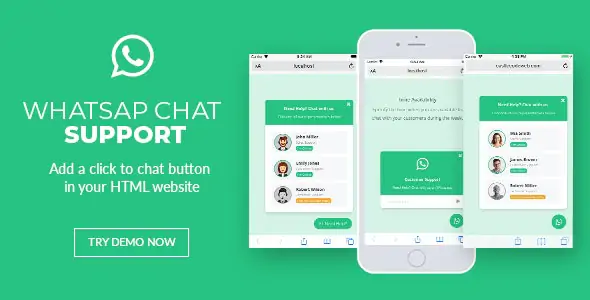
管理和删除快捷方式的方法
- 管理快捷指令:打开快捷指令应用,你可以看到所有已创建的快捷指令。点击任意快捷指令右上角的三个点,进入编辑界面,可以修改快捷指令的名称、图标和操作内容。
- 删除快捷指令:在快捷指令应用中,找到你希望删除的快捷指令,左滑该快捷指令,点击“删除”按钮即可删除该快捷指令。删除后,对应的主屏幕快捷方式也会一并删除。
- 调整快捷指令位置:你可以在快捷指令应用中,长按任意快捷指令并拖动,以调整其在列表中的位置。这有助于更好地管理和快速找到常用的快捷指令。
- 删除主屏幕快捷方式:如果你只想删除主屏幕上的快捷方式,而保留快捷指令本身,可以长按主屏幕上的快捷方式图标,点击出现的菜单中的“删除书签”或“移除”,然后确认删除操作。
通过上述方法,你可以在 iPhone 上创建、管理和删除 WhatsApp 的快捷方式。利用 WhatsApp 自带功能和 iOS 的快捷指令应用,你可以根据自己的需求和使用习惯,方便快捷地访问和管理 WhatsApp 聊天,提高操作效率。
在 Chrome 浏览器中创建快捷方式
- 访问 WhatsApp Web:打开 Chrome 浏览器,输入
https://web.whatsapp.com并按下回车键进入 WhatsApp Web 页面。确保你已经使用手机扫描二维码并登录。 - 创建快捷方式:点击浏览器右上角的“三点菜单”图标,选择“更多工具”,然后选择“创建快捷方式…”。在弹出的对话框中,输入快捷方式的名称,例如“WhatsApp Web”,并勾选“在新窗口中打开”选项以确保每次点击快捷方式时都会打开一个新的窗口。然后点击“创建”。
- 查看快捷方式:返回你的桌面或应用启动器,你会看到新创建的 WhatsApp Web 快捷方式图标。点击该图标即可直接打开 WhatsApp Web。
- 固定到任务栏:如果你希望更方便地访问 WhatsApp Web,可以将快捷方式固定到任务栏。右键点击桌面上的 WhatsApp Web 快捷方式图标,选择“更多”>“固定到任务栏”。
在 Firefox 浏览器中创建快捷方式
- 访问 WhatsApp Web:打开 Firefox 浏览器,输入
https://web.whatsapp.com并按下回车键进入 WhatsApp Web 页面。确保你已经使用手机扫描二维码并登录。 - 创建快捷方式:点击浏览器右上角的“三条横线菜单”图标,选择“附加组件和主题”,然后选择“添加到桌面”。在弹出的对话框中,输入快捷方式的名称,例如“WhatsApp Web”,然后点击“添加”。
- 使用快捷方式:返回你的桌面或应用启动器,你会看到新创建的 WhatsApp Web 快捷方式图标。点击该图标即可直接打开 WhatsApp Web。
- 使用书签创建快捷方式:另一种方法是将 WhatsApp Web 添加到书签栏,然后拖动书签到桌面。首先,点击地址栏右侧的星形图标,将当前页面添加到书签。然后,打开书签管理器,找到 WhatsApp Web 书签,右键点击并选择“创建桌面快捷方式”。
在 Edge 浏览器中创建快捷方式
- 访问 WhatsApp Web:打开 Edge 浏览器,输入
https://web.whatsapp.com并按下回车键进入 WhatsApp Web 页面。确保你已经使用手机扫描二维码并登录。 - 创建快捷方式:点击浏览器右上角的“三点菜单”图标,选择“应用”>“安装此站点…”。在弹出的对话框中,输入快捷方式的名称,例如“WhatsApp Web”,然后点击“安装”。
- 查看快捷方式:返回你的桌面或应用启动器,你会看到新创建的 WhatsApp Web 快捷方式图标。点击该图标即可直接打开 WhatsApp Web。
- 固定到任务栏:如果你希望更方便地访问 WhatsApp Web,可以将快捷方式固定到任务栏。右键点击桌面上的 WhatsApp Web 快捷方式图标,选择“更多”>“固定到任务栏”。
通过以上步骤,你可以在 Chrome、Firefox 和 Edge 浏览器中轻松创建 WhatsApp Web 的快捷方式。这些快捷方式可以帮助你快速访问 WhatsApp Web,提高工作和沟通的效率。无论你使用哪种浏览器,这些方法都能为你提供方便的解决方案。
